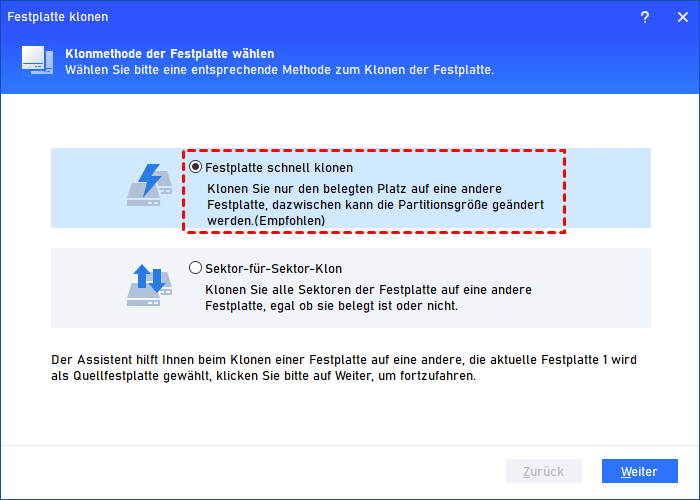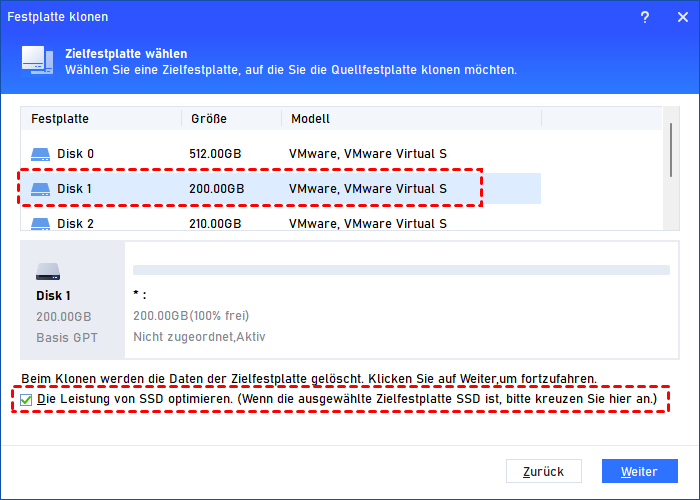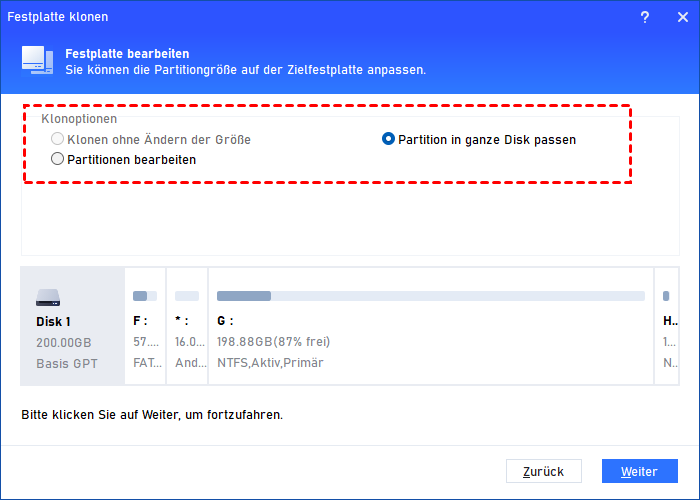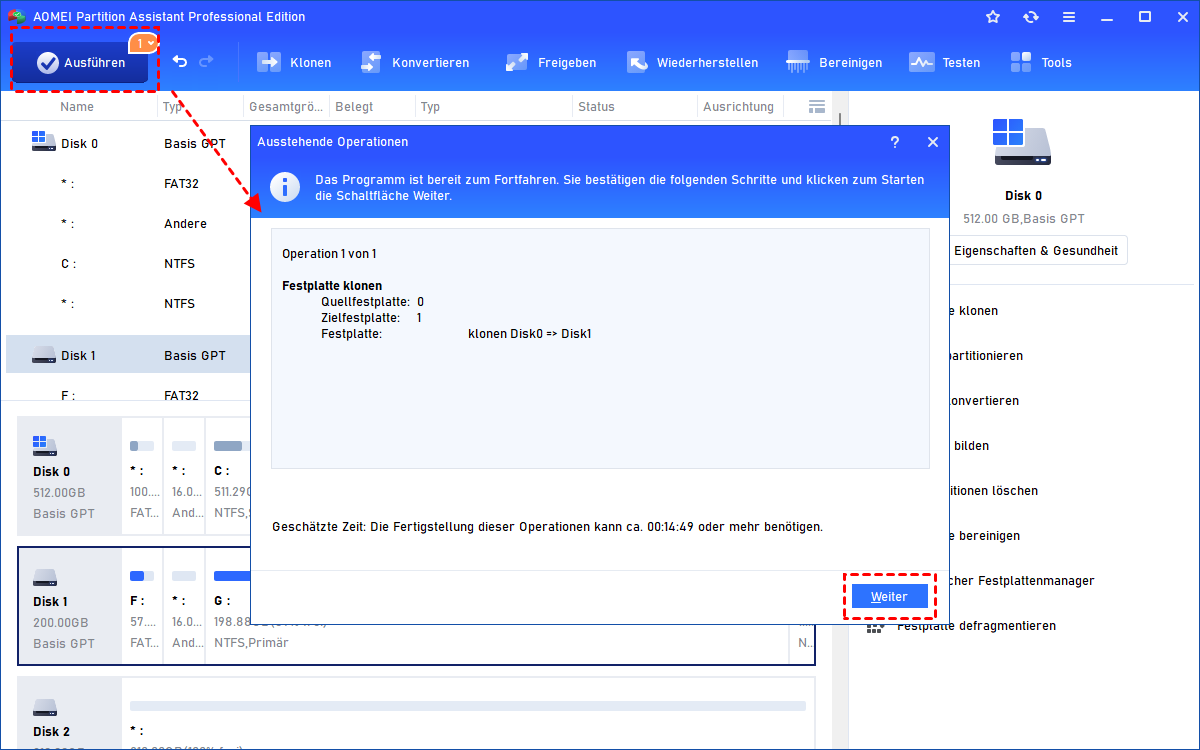Lösungen: Samsung SSD Migration erkennt SSD nicht
Wie löst man das „Samsung SSD Migration erkennt SSD nicht“ Problem, wenn die SSD tatsächlich in Ihrem Computer angezeigt wird. Erfahren Sie außerdem, wie Sie Windows 11/10/8.1/8/7 auf eine beliebige SSD (nicht nur von Samsung) übertragen können.
Samsung SSD Migration erkennt SSD nicht
Samsung Data Migration ist ein Tool, das entwickelt wurde, um Nutzern dabei zu helfen, alle Daten auf ihrer Festplatte (HDD) einschließlich ihres aktuellen Betriebssystems, ihrer Anwendungen und anderer Daten auf ihre neue Samsung SSD zu migrieren. Es unterstützt Windows XP/Vista/7/8/8.1/10/11.
Zu den unterstützten SSDs gehören die Samsung SSD 850 Series, Samsung SSD 840 EVO (2,5", mSATA), Samsung SSD 840 Series, Samsung SSD 840 PRO Series, Samsung SSD 830 Series und die Samsung SSD 470 Series. Bitte beachten Sie, dass diese Software nicht mit SSDs anderer Hersteller kompatibel ist.
Das Tool wird von vielen Computernutzern aufgrund seiner hervorragenden Leistung bevorzugt. Viele Benutzer haben sich jedoch über einen häufigen Fehler „Samsung Migration Tool erkennt SSD nicht“ beschwert. Beim Versuch, die Festplatte zu klonen, erscheint ein Fenster mit der Meldung, dass keine Samsung-SSD erkannt wurde, obwohl die SSD in der Windows Datenträgerverwaltung als normal erkannt wird.
Lösungen: Samsung Data Migration erkennt SSD nicht
Sie können eine der Lösungen nach Ihrer Sachlage ausprobieren.
1. Wenn Sie SSD an ein SATA-/USB-Gehäuse anschließen, erkennt Samsung Data Migration sie nicht als Samsung SSD, dann können Sie die SSD über SATA zu USB-Kabel anschließen.
2. Wenn es auch nicht funktioniert, entfernen Sie die alte Festplatte und installieren Sie die neue SSD an ihrem Platz, dann verbinden Sie die alte Festplatte mit dem Computer mit dem SATA-/USB-Adapter und laden Sie die Samsung SSD Data Migration Software herunter.
3. Wenn die SSD über internes SATA-Kabel angeschlossen ist, nicht externes USB, ist es wahrscheinlich, dass Sie entweder im IDE- oder RAID-Modus laufen. Wenn IDE, müssen Sie es definitiv auf AHCI im BIOS umschalten. Bevor Sie dies ändern, installieren Sie AHCI-Treiber auf Ihrem Computer.
4. Wenn Sie in RAID sind, ändere es nicht an AHCI und lass es als RAID, aber Samsung Data Migration kann nur Treiber im ACHI-Modus erkennen, obwohl Windows den Treiber in beide AHCI oder RAID verarbeiten kann. Um es zu arbeiten, müssen Sie Ihr System neu installieren, um den Modus wechseln zu lassen.
Allerdings, wenn Samsung Data Migration SSD nicht erkennt, nachdem Sie die oben genannten Lösungen ausprobiert haben, oder Sie denken, diese Lösungen zu kompliziert sind, können Sie eine andere professionelle Software versuchen, um Daten auf Ihre Samsung SSD zu klonen.
Beste Alternative zur Behebung des Samsung Data Migration Fehlers
Da es viele Ursachen für das Problem der nicht erkannten SSD in Samsung Data Migration geben kann und diese Software nur mit Samsung SSD-Produkten kompatibel ist, ist es eine gute Wahl, sich einer Alternative zuzuwenden. Hier empfehlen wir AOMEI Partition Assistant Professional. Diese Software ist vollständig kompatibel mit allen Editionen von Windows 11/10/8.1/8/7 (32-bit & 64-bit). Außerdem kann sie beim Klonen von SSDs und Festplatten aller Marken für die Datenmigration helfen.
Darüber hinaus kann bei der Samsung SSD Migration nur die Systemfestplatte als Quellfestplatte ausgewählt werden; mit AOMEI Partition Assistant können Sie sowohl die System- als auch die Datenfestplatte auf eine andere klonen. Sie müssen sich also keine Sorgen mehr über Probleme machen, die bei der Samsung Datenmigration auftreten können!
Jetzt können Sie die Freeware herunterladen und ausprobieren.
Hinweis:✎...
Wenn die Quellplatte geklont wird, werden alle Daten auf der Zielplatte gelöscht und können nicht wiederhergestellt werden. Wenn Sie also Daten gespeichert haben, die Sie auf der Zielfestplatte behalten möchten, sichern Sie sie bitte im Voraus.
Schritt 1. Installieren und starten Sie AOMEI Partition Assistant. Wählen Sie den Quelldatenträger und klicken Sie im linken Fenster auf Festplatte klonen.
Schritt 2. Hier können Sie eine geeignete Klon-Methode auswählen. Hier wählen wir die erste Methode.
Schritt 3. Wählen Sie nun einen Zieldatenträger und klicken Sie auf Weiter.
Schritt 4. Hier können Sie die Partitionsgröße auf der Zielfestplatte einstellen.
Schritt 5. Klicken Sie auf Ausführen und Weiter, um den Vorgang abzuschließen. Nach dem Klonen können Sie die Bootreihenfolge ändern, um erfolgreich von der Zielfestplatte zu booten.
Nach dem Klonen können Sie die Bootreihenfolge ändern, um erfolgreich von der Zielfestplatte zu booten.
Zusammenfassung
Jetzt sollten Sie wissen, was zu tun ist, wenn das Problem Samsung Data Migration SSD nicht erkannt wird. Die effektivste Lösung ist die Verwendung der Software AOMEI Partition Assistant, um solche Probleme zu umgehen.
Außerdem hat es auch viele andere nützliche Features wie „Windows to Go Creator“, „In GPT konvertieren“, „Bootfähige Medien erstellen“, „SSD sicher löschen“ und vieles mehr.
Wenn Sie dieses Problem „Samsung SSD Migration findet SSD“ nicht unter Windows Server 2022, 2019, 2016 usw. haben, können Sie AOMEI Partition Assistant Server verwenden.